Как да инсталирате Adobe Flash Player от всички браузъри - майстор PC
Приветствия към вас приятели, читатели на блога ми и лицата, търсещи решения на техните проблеми на компютъра.
Наскоро тестван статистиката на заявките в Yandex vordstate и е установено, че има достатъчен брой хора, които търсят информация за това как да инсталирате Adobe Flash Player.
Може би това не е тайна, че Flash Player е мултимедиен плейър в интернет т. Е. В браузъри като Internet Explorer, Google Chrome. Yandex Browser, Mozilla Firefox OperaMini.
Към днешна дата, всички интернет потребители използват плъгин Adobe Flash Player, а някои не знаят как да инсталирате Adobe Flash Player. Защо Flash Player е необходимо, така че всички потребители на интернет?
Тази приставка поема отговорност за качеството на съдържанието в браузъра. Нека да разгледаме как да инсталирате Adobe Flash Player.
Инсталиране на Adobe Flash Player на вашия компютър се осъществява на два етапа. Изтеглете и инсталирайте Flash Player с браузър, различен от Internet Explorer,
Монтажът се извършва във всички браузъри, с изключение на Internet Explorer. За Internet Explorer накара инсталирате отделно Adobe Flash Player.
Преди да изтеглите приставката данни е необходимо да се изясни дали в дясно показва вашата система информация. В противен случай, не забравяйте да изберете вашите системни данни.
Google Chrome браузър Yandex Browser автоматично се инсталира Adobe Flash Player. Но тези плъгини не са толкова ефективно обновяват,
как да се създаде плъгин ръчно. И така, след преинсталиране на операционната система, се препоръчва да инсталирате ръчно Adobe Flash Player.
Как да инсталирате Adobe Flash Player
За да инсталирате Adobe Flash Player не е нужно да имате някакви умения за използване на монтажници, както конвенционалните програми.
Процесът на инсталиране Adobe Flash Player идва онлайн инсталация се появява във всички браузъри, които използват световната мрежа Интернет.
Преди това как да инсталирате Adobe Adobe Flash Player препоръчваме да обновите всички браузъри до последната версия. Тази препоръка не е необходимо,
можете дори да инсталирате Adobe Flash Player версия на стария браузър. Но както се казва, че е по-добре, по-добре. По време на инсталацията на Flash Player, се препоръчва да затворите всички прозорци на браузъра.
Проверете актуализация на браузъра
Internet Explorer
За да проверите коя версия на Internet Explorer, отидете на браузъра "Настройки" отворете секцията "Информация".

В този прозорец, определен версия на браузъра, а друг е функция на "автоматично актуализиране". Уверете се, че анти-авто-актуализация се проверява. Има ли нещо в твоя случай няма такава функция, бутонът ще се актуализира.
Opera Mini
Този браузър всеки път, когато се стартира автоматично проверява за нови версии. Ако браузър срещне нова и подобрена версия,
тя изисква от потребителя да изтеглите и инсталирате. За да се уверите актуализацията ръчно отидете Browser "меню" отворен таб "Help" и "проверка за актуализации".
В случай на наличие на новата версия, не се колебайте да се инсталира. За да проверите коя версия в момента е отново отвори "меню", отидете на раздела "Помощ" и "Информация".
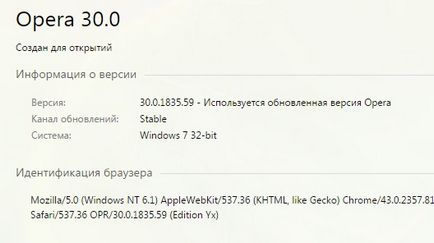
Google Chrome
хром браузър всеки ден угодно на потребителите, които използват става удобно. И по отношение на актуализирането на разработчиците не са забравили за комфорт.
Това се браузър автоматично се обновява, когато е свързан към интернет. За да проверите версията на браузъра, който трябва да отидете в "менюто" и продължава "браузър Google Chrome» зидария.
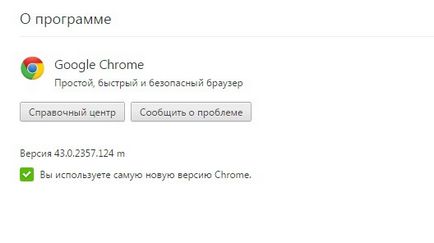
Mozilla Firefox
За да проверите версията на браузърите Firefox отида "меню" отворен "Help", изберете "на огън".
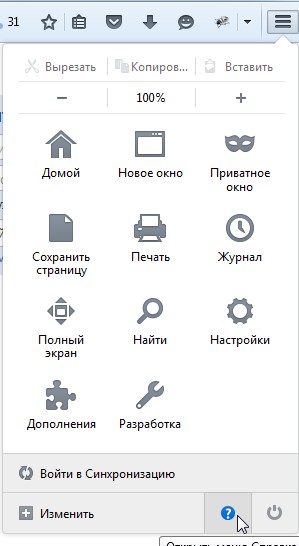
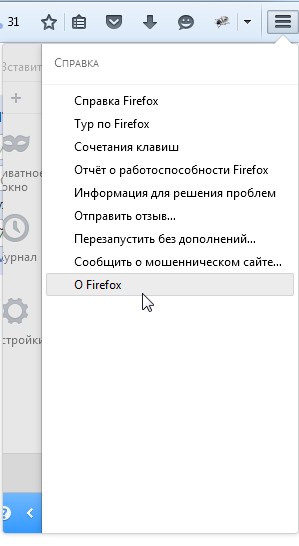

Самият браузър съобщава настоящите обновени версии и ви предлага да инсталирате. Ако допълнителни модули са инсталирани на разширение на браузъра,
несъвместимостта с възможност за сваляне версия на браузъра, браузърът автоматично ще ви уведоми за това.
Така обновете браузъра си до най-новата версия, сега отивам Уебсайт на програмиста Adobe Flash Player и изтегляне на играча на данните.
След като сте влезли в официалния сайт на разработчика, в горната лента с инструменти, полагане отворена за "меню"
Open нещо като прозорец. В този прозорец изберете нашата приставка флаш плейър.
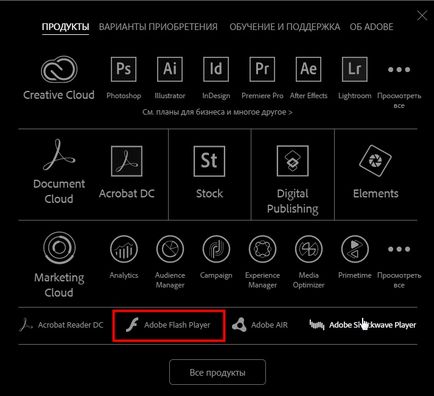
Освен това, на прозореца, който се отваря е параграф 3:
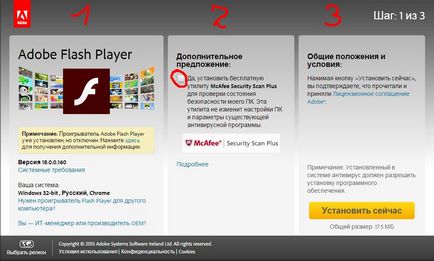
Първият прозорец съдържа информация за версията на продукта, на играча, системните изисквания и описание на вашата операционна система.
Вторият прозорец е софтуер, който предлагаме на този сайт. В нашия случай, ние отхвърляме предложените програми чрез премахване на кърлежи в офертата на кутия. Тъй като ние се интересуваме само от това как да инсталирате Adobe Flash Player.
И в третата част е описание на лицензионното споразумение и монтаж процеса на флаш плейър. За да започнете инсталирането, щракнете върху бутона "инсталирате сега".

След като кликнете върху бутона, за да започне да инсталирате инициализация, автоматично изтегляне на самия инсталатора. След като изтеглянето приключи,
отвори модула зарежда и изпълнява. След като стартирате инсталационната програма се отваря прозорец, в който се предлага да се избере опция 1 от 3 в обновяване план флаш плейър.
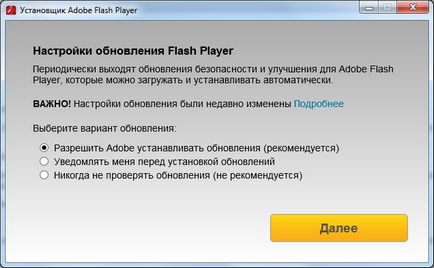
След като изберете натиснете "Next" и да започне изтеглянето процес Adobe Flash Player. Когато изтеглянето натиснете "Finish".
Ако изведнъж имате проблеми по време на инсталацията, проверете са затворили браузъра, или да проверите дали има програма за управление на процесите на опашките на браузъра.
И дори ако инсталацията не започне, и рестартирайте компютъра отново, стартирайте инсталационната програма отново Adobe Flash Player.
Проверка на изпълнението на Adobe Flash Player
Този тест може да се направи по два начина: Първият начин е, че наличието на флаш плейъра се проверява от връзката онлайн. 2 Метод на изпитване се извършва на всеки отделен браузър.
По-рано, при откриването на връзки появява банер, който работи в кръг, който доказва, че Flash pleeer инсталиран, и ако не е инсталирано Flash плейър,
след това просто сив правоъгълник. И сега ние отидете на връзката и кликнете върху Проверка на Сега. Ако сте инсталирали Flash Player, това е ще се появи такова съобщение
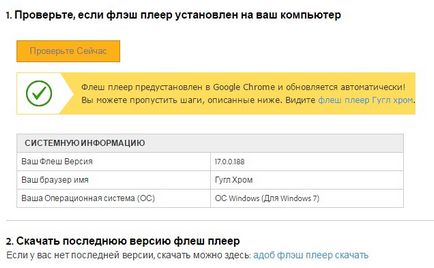
Ако на Flash Player не е инсталиран, а след това тук е се появява съобщението
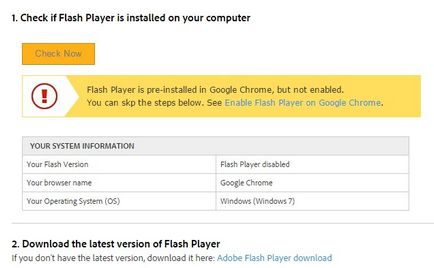
Чекът е Adobe Flash Player в браузърите
След това проверете дали Adobe Flash Player инсталиран в нашия добър стар Internet Explorer. Стартиране на Internet Explorer Go "Настройки"
преходи в менюто "свойства браузър." На следващо място, ще се отвори прозорец с прегради, изберете раздела на програмата и отидете на "Управление на добавките."
Internet Explorer се отваря прозорец, който ви позволява да управлявате добавки. В този прозорец, отидете на раздела Инструменти и разширяване панел. Отваряне на списъци, които търсят «Shockwave Flash Object».
Помислете за метода за проверка на наличието на Adobe Flash Player от известни браузъри Mozilla Firefox.
Както винаги, във всички случаи, за да се провери разширение браузър, трябва да отидете на "Настройки".
След това отидете на раздела "добавка", сега изберете "тапа", а след това се провери наличието на играча в списъка.
Ако по някаква причина щепсела на данни е изключен, не забравяйте да го включите.
Заключение относно инсталирането на плътта pleer
Обемът на тази статия е превърнал достатъчно, за да сплашва начинаещи. Мога да разбера как, опитвайки се да обясни процеса на това как да инсталирате Adobe Flash Player
